Se hai mai desiderato stampare un MS Worddocumento su una pagina colorata, è probabile che si digiti semplicemente il documento su uno sfondo bianco semplice e si inserisca una pagina colorata nella stampante quando lo si stampa. Lo stesso non si può dire se si desidera aggiungere un'immagine allo sfondo di una pagina. C'è l'opzione filigrana con cui accontentarsi, ma se sei interessato ad aggiungere un'immagine di sfondo a pagina intera a un documento e averlo correttamente se necessario, c'è una funzione integrata per fare proprio questo.
Apri il file MS Word a cui vuoi aggiungere un'immaginesfondo a. Vai alla scheda "Design" e fai clic sul menu a discesa "Colore pagina" nel set di strumenti "Sfondo pagina". Si aprirà un menu a comparsa con colori da impostare come sfondo. In fondo a questo pop-up c'è un'opzione "Riempi Effetti". Cliccalo.

Si apre una nuova finestra di opzioni con effetti di riempimento suscegli da. Vai alla scheda "Immagine" e fai clic su "Seleziona immagine". Un altro pop-up si aprirà per selezionare l'immagine. Il pop-up può selezionare un'immagine dal tuo disco locale, oppure puoi cercare su Bing al suo interno un'immagine da usare. La ricerca di immagini è limitata alle immagini che sono state esplicitamente contrassegnate come disponibili per l'uso gratuito.
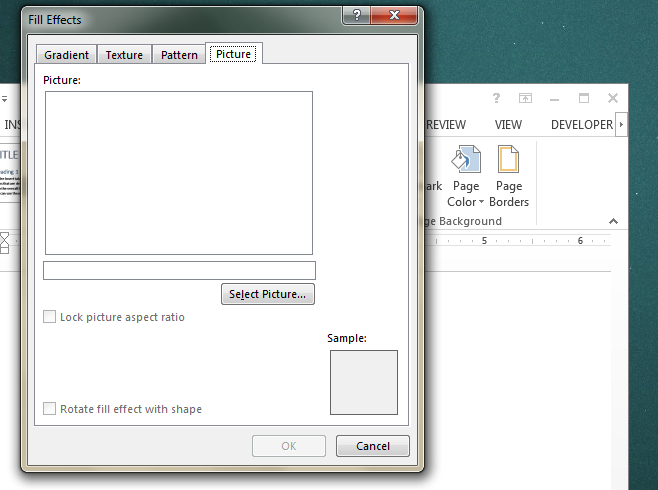
Se l'immagine è troppo piccola per la pagina, MS Wordlo piastrellerà automaticamente. Se vuoi scoprire quale dimensione dovrebbe essere un'immagine in modo che si adatti perfettamente alla pagina, trova la dimensione della tua pagina in pollici e convertila in pixel. Quando si seleziona un'immagine, assicurarsi che si adatti alle dimensioni della pagina.







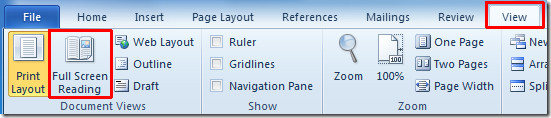





Commenti